Tự động sửa là một phần quan trọng của bàn phím trên bất kỳ thiết bị di động nào. Tự động sửa cực kỳ hữu ích để sửa lỗi chính tả nhỏ và tránh phím bạn định nhấn, nhưng nó cũng có thể giúp sửa các lỗi chính tả phức tạp hơn một chút khi bạn nhập.
Trong Bàn phím Microsoft SwiftKey trên Android, Tự động sửa là một tính năng bị tắt theo mặc định. Để bật tính năng này theo cách thủ công, bạn phải mở ứng dụng SwiftKey. Khi ở trong ứng dụng, hãy nhấn vào “Viết” để truy cập cài đặt viết.
Cài đặt hàng đầu trong cài đặt “Viết” là “Tự động sửa”. Chỉ cần nhấn vào thanh trượt này để kích hoạt tính năng tự động sửa.
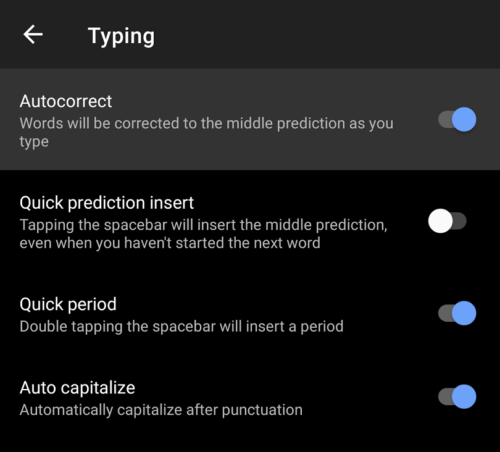 Nhấn vào “Tự động sửa” trong cài đặt “Viết” để bật tự động sửa.
Nhấn vào “Tự động sửa” trong cài đặt “Viết” để bật tự động sửa.Trong Microsoft swiftkey, AutoCorrect sẽ luôn là trung tâm của các gợi ý văn bản tiên đoán khi AutoCorrect được bật. Thật không may, bạn không thể tắt tính năng tìm kiếm tiên đoán nếu bạn muốn sử dụng tính năng tự động sửa như một thay thế thả vào, vì tính năng tự động sửa chỉ có thể là một phần bổ sung cho văn bản tiên đoán.
Bạn có thể dạy Microsoft SwiftKey từ mới bằng cách nhập từ đó rồi chọn ngoài cùng bên trái của ba từ được gợi ý. Từ gợi ý ngoài cùng bên trái phải luôn là từ bạn đã nhập, không có thay đổi. Điều này đặc biệt hữu ích nếu tính năng tự động sửa tiếp tục tự động sửa một từ mà bạn thực sự muốn nhập vì nó không nhận ra đó là một từ hợp lệ.
Nếu bạn thấy rằng Microsoft SwiftKey tự động đề xuất và sửa những từ bạn không muốn, bạn có thể di chuyển con trỏ của mình trở lại từ đó. Các từ được đề xuất thường sẽ được gợi ý lại, lúc này bạn có thể nhấn vào một trong các đề xuất để sửa lỗi tự động sửa.
Nếu bạn muốn ngăn vĩnh viễn một từ được đề xuất, bạn có thể làm như vậy bằng cách nhấn và giữ từ đó khi nó xuất hiện trong thanh gợi ý từ. Nếu bạn nhấn và giữ một từ, một cửa sổ bật lên sẽ hỏi bạn có muốn ngăn từ này được gợi ý lại hay không.
